Skype est une application qui permet la communication vocale, vidéo et instantanée en ligne. L’une des premières percées du protocole voix sur Internet (VoIP) a été Skype. Si vous utilisez Skype sur un PC, choisissez Vue compacte dans le menu Affichage pour ajouter la petite fenêtre. Et de nombreux utilisateurs de Skype cherchent à savoir comment récupérer la petite fenêtre Skype. Nous vous apportons donc un guide utile qui vous aidera à comprendre comment obtenir les options d’affichage de l’écran Skype et l’écran partagé Skype. Continuez à lire jusqu’à la fin pour récupérer une petite fenêtre flottante Skype.
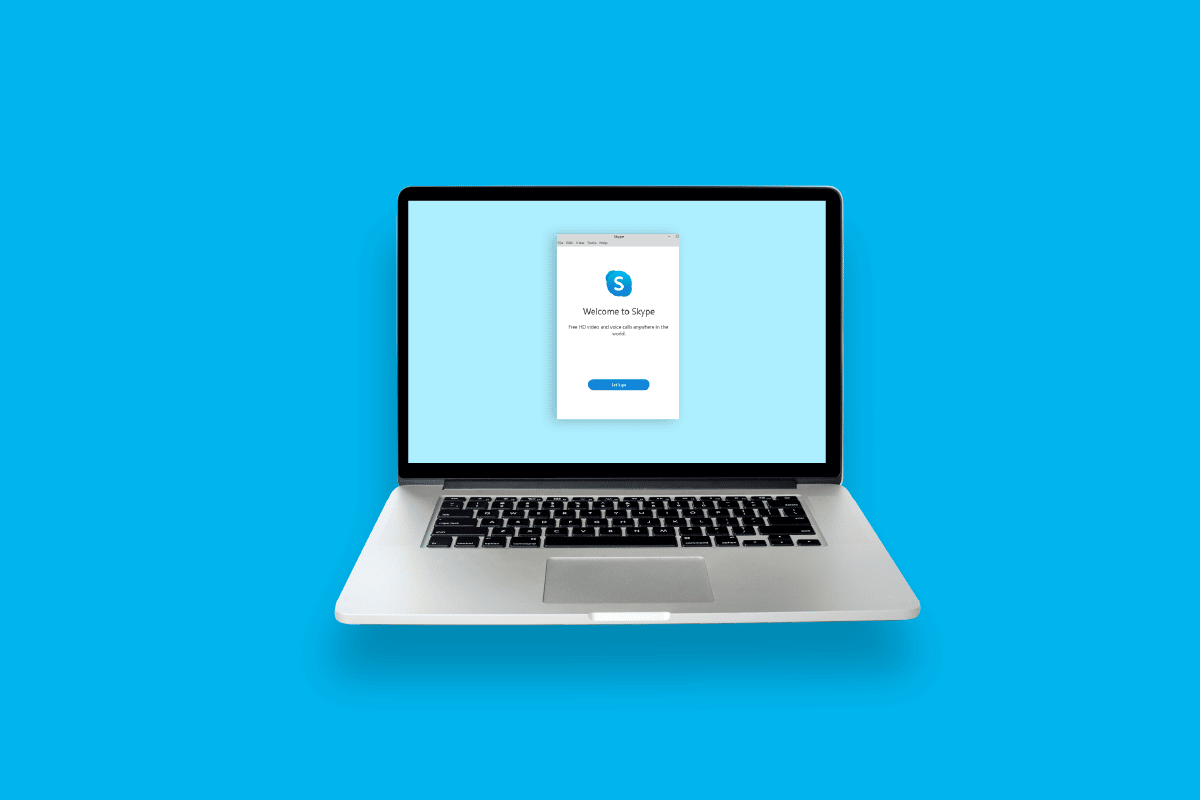
Table des matières
Comment récupérer la petite fenêtre Skype
Continuez à lire pour trouver les étapes expliquant comment récupérer la petite fenêtre Skype en détail avec des illustrations utiles pour une meilleure compréhension.
Que sont les options d’affichage de l’écran Skype ?
L’écran d’accueil du client Skype peut être affiché de différentes manières. Les trois grandes icônes en haut peuvent être utilisées pour basculer rapidement entre elles pour voir les options d’affichage de l’écran Skype.
Affichage des contacts : l’affichage par défaut pour l’utilisation de Skype Entreprise est l’affichage des contacts. Un champ de recherche, quatre onglets (GROUPES, STATUT, RELATIONS et NOUVEAU) et vos contacts sont tous affichés dans la vue Contacts. L’option par défaut est GROUPES. Deux groupes par défaut existent : Autres contacts, qui est le reste de votre liste de contacts, est le groupe qui s’affiche en haut de la liste des groupes.
Vue Conversation : pour le moment, la vue Conversations est désactivée.
Vue Réunions : La vue Réunions affiche les réunions planifiées pour aujourd’hui dans votre calendrier Outlook. Les réunions tenues à l’aide de Skype Entreprise sont affichées en bleu, tandis que les réunions régulières sont représentées en noir. En cliquant avec le bouton droit sur une réunion Skype Entreprise dans cette vue et en sélectionnant Rejoindre, vous pouvez la rejoindre.
Vues pendant l’appel : pendant l’appel Skype, vous pouvez basculer entre plusieurs vues en cliquant sur l’onglet Affichage dans le coin supérieur droit. Ces vues sont la vue Haut-parleur, la vue Grille, la grande galerie et le mode Ensemble.
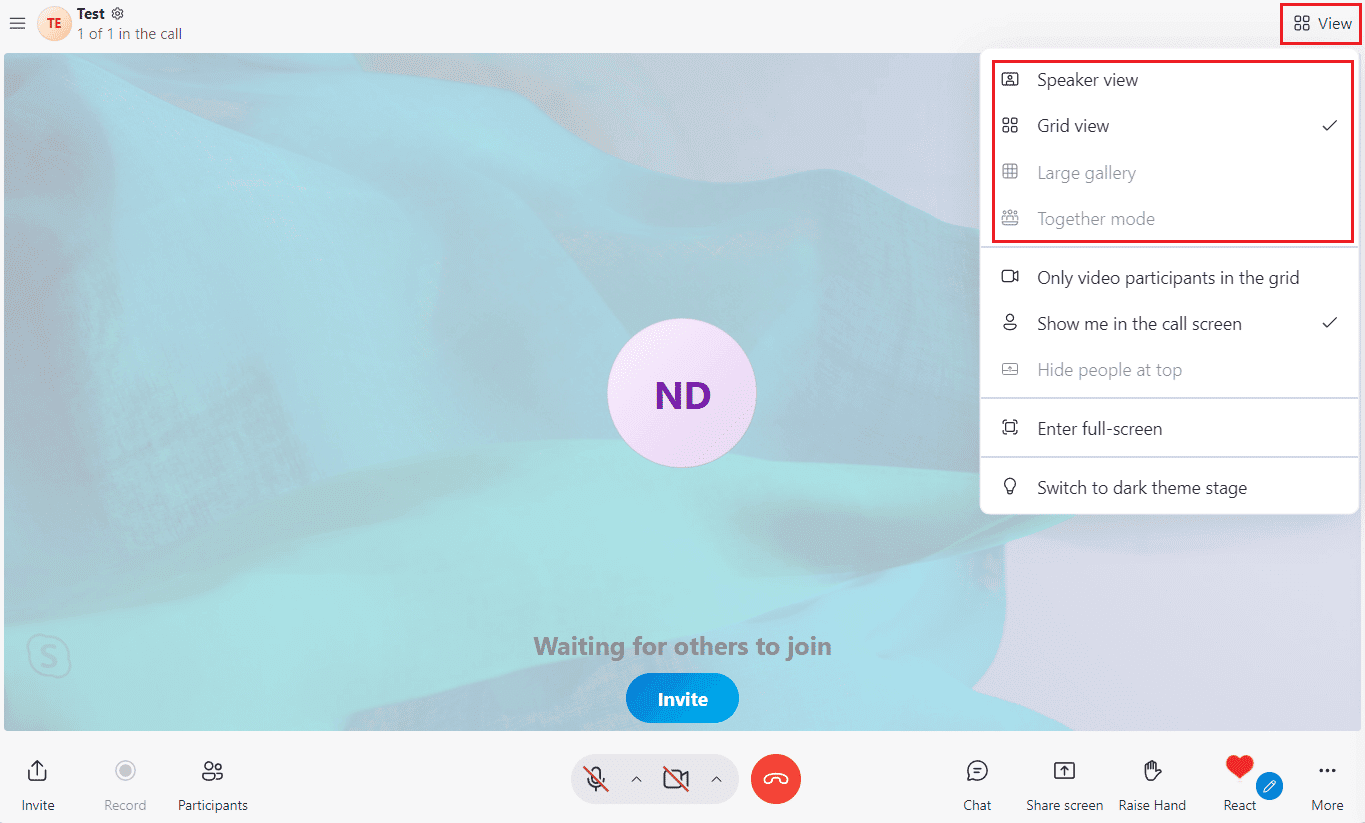
Pourquoi ma fenêtre Skype est-elle si grande ?
Il est possible que la taille de votre vidéo soit importante. Plusieurs tailles sont disponibles, notamment Standard (par défaut), Large et Huge. Et vous avez peut-être sélectionné une taille grande ou énorme pour votre fenêtre Skype. De plus, vous utilisez peut-être Skype en mode plein écran.
Suivez ces raccourcis pour vous simplifier la vie :
- Utilisez Alt + V pour le menu Affichage pour effectuer un zoom avant, arrière ou à la taille réelle sous Windows
Ctrl + Maj pour zoomer
Ctrl + – pour dézoomer
Ctrl + O pour voir l’image en entier
Pourquoi la fenêtre flottante de Skype a-t-elle disparu ?
Une fenêtre flottante Skype est une fenêtre qui apparaît au-dessus de toutes les applications Windows. Lorsqu’un utilisateur souhaite afficher quelque chose au-dessus de toutes les applications, il peut utiliser cette méthode. Si votre fenêtre flottante n’est plus visible, vous avez peut-être désactivé la fenêtre Afficher l’appel lorsque Skype est en arrière-plan dans les paramètres d’appel. Activez l’option pour récupérer cette fenêtre flottante.

Comment réduire la fenêtre Skype ?
Le logiciel continue de fonctionner après avoir cliqué sur le bouton Fermer (X) dans le coin supérieur droit de la fenêtre Skype afin que vous puissiez recevoir des notifications pour les appels ou messages entrants. La barre des tâches, facilement accessible depuis le bas de l’écran de votre ordinateur, est l’endroit où Skype est réduit par défaut lorsque vous appuyez sur le bouton Fermer. Au lieu de cela, vous pouvez réduire la fenêtre Skype à la barre d’état système.
1. Ouvrez le Skype application sur votre PC/ordinateur portable.
Remarque : Assurez-vous d’être connecté à votre compte.
2. Cliquez sur l’icône à trois points > option Paramètres dans le coin supérieur gauche, comme indiqué ci-dessous.

3. Cliquez sur l’onglet Général dans le volet de gauche.
4. Activez la bascule pour l’option Lors de la fermeture, laissez Skype en cours d’exécution.
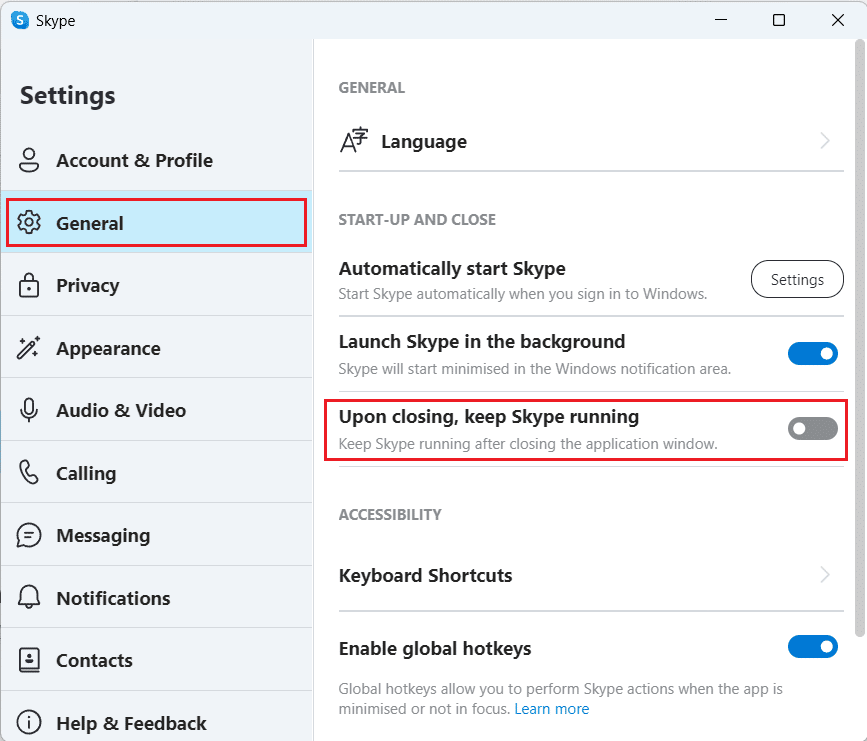
5. Maintenant, cliquez sur l’icône X dans le coin supérieur droit de la fenêtre Skype.
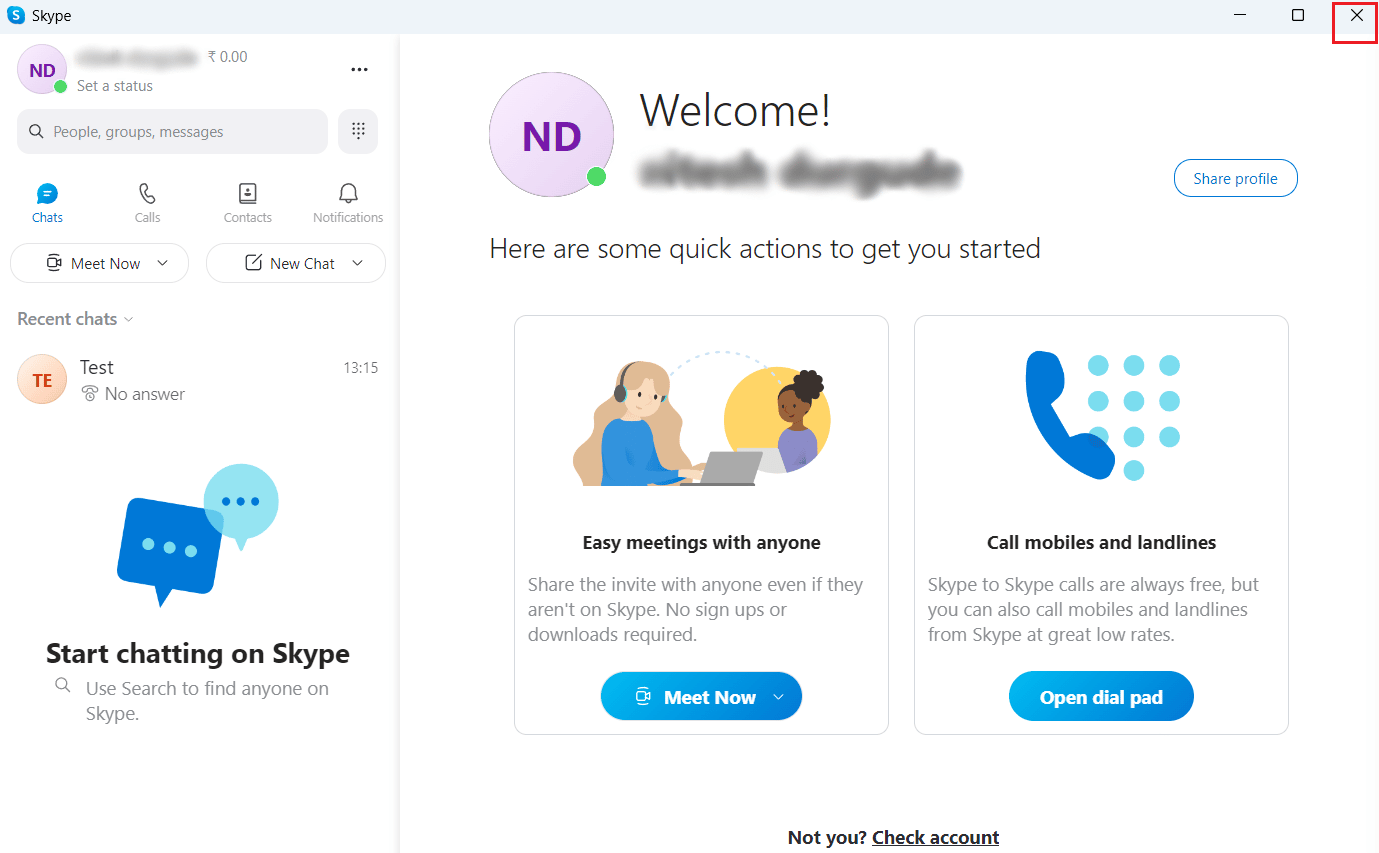
6. Cliquez sur l’icône de flèche dans la barre des tâches pour ouvrir la barre d’état système et voir l’icône de fenêtre Skype réduite.
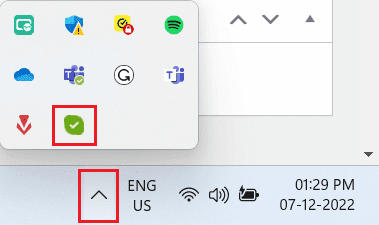
Comment réduire la taille de ma fenêtre Skype Entreprise ?
Malheureusement, il n’y a pas de choix ni de possibilité de réduire la taille minimale de la fenêtre de Skype Entreprise car elle est trop grande. Mais le pointeur de la souris se transformera en main si vous le déplacez vers le haut de l’écran. Pour récupérer la petite fenêtre Skype pour la fenêtre Business, cliquez dessus et faites-la glisser vers le bas. Ensuite, faites glisser la petite fenêtre vers la droite ou la gauche de l’écran.
Ou vous pouvez utiliser l’écran partagé de Skype. Pour activer l’écran partagé Skype :
Remarque : connectez-vous à votre compte Skype avant de tenter les étapes suivantes.
1. Ouvrir Skype Entreprise et cliquez sur l’icône à trois points.
2. Dans le menu déroulant, cliquez sur Activer le mode d’affichage fractionné.
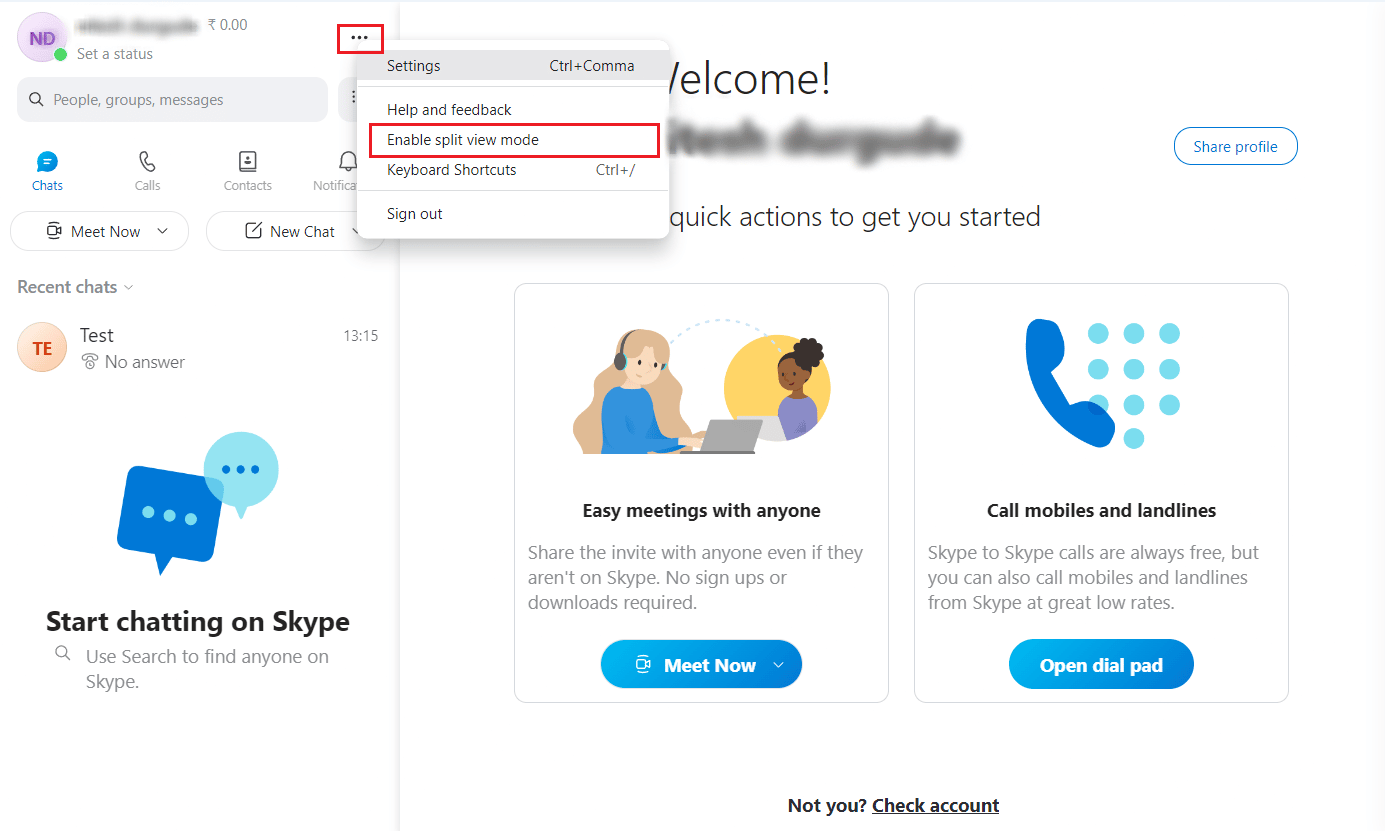
L’écran sera maintenant en mode écran partagé.
Remarque : Vous ne pouvez plus utiliser uniquement la nouvelle taille de 320 x 320 pixels ; à la place, une version plus petite de la fenêtre Skype Entreprise s’aligne sur le côté que vous sélectionnez. Selon la résolution de votre écran, vous pouvez ouvrir jusqu’à quatre fenêtres à la fois, et vous pouvez ajuster leur taille en choisissant et en faisant glisser la barre au centre de la fenêtre.
Comment obtenez-vous la fenêtre flottante sur Skype ?
Voyons les étapes pour obtenir la fenêtre flottante sur Skype.
1. Lancez l’application Skype sur votre PC et connectez-vous à votre compte.
2. Cliquez sur l’icône en trois points > Paramètres dans le coin supérieur gauche.
3. Cliquez sur l’onglet Appel dans le volet de gauche.
4. Activez la bascule pour la fenêtre Afficher l’appel lorsque Skype est en arrière-plan.

Comment récupérer le petit écran sur Skype ? Comment récupérer la petite fenêtre Skype ?
Vous pouvez récupérer la petite fenêtre sur Skype pendant l’appel à l’aide des étapes mentionnées ci-dessus.
Comment activer la fenêtre contextuelle Skype ?
Voici les étapes pour activer la fenêtre contextuelle Skype pendant un appel :
1. Ouvrez l’application Skype sur votre PC ou ordinateur portable.
2. Cliquez sur l’icône à trois points dans le coin supérieur gauche.
3. Ensuite, cliquez sur Paramètres.

4. Cliquez sur l’onglet Appel dans le volet de gauche.
5. Enfin, activez la bascule pour la fenêtre Afficher l’appel lorsque Skype est en arrière-plan.
Comment obtenir une superposition Skype ?
Lisez et suivez les étapes mentionnées ci-dessus pour obtenir la superposition Skype lors d’un appel.
***
Nous espérons que vous avez appris comment récupérer la petite fenêtre Skype. N’hésitez pas à nous contacter avec vos questions et suggestions via la section commentaires ci-dessous. Faites-nous également savoir ce que vous voulez savoir ensuite.

